
Sisältö
Tässä artikkelissa: Jos käytät iOS 8Si, käytät iOS 7
IPhoneseesi, iPod Touchiin tai iPadiin asennettu Valokuvat-sovellus antaa sinulle mahdollisuuden muokata kuvia suoraan. Tässä artikkelissa selitetään, miten valokuvia voidaan muokata ja rajata näillä laitteilla.
vaiheet
Tapa 1 Jos käytät iOS 8: ta
- Avaa Valokuvat-sovellus. Napauta Valokuvat-sovelluksen kuvaketta. Löydät sen laitteen aloitusnäytöltä.
-
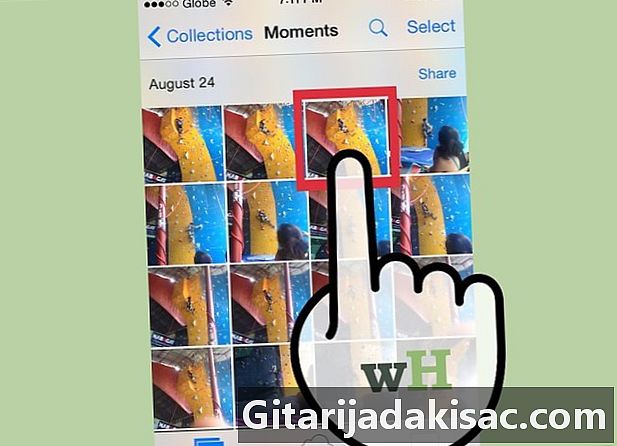
Etsi ja valitse rajattava kuva. Voit selata kaikkia valokuvia tai valita tietyn albumin. Avaa käsiteltävä valokuva napauttamalla sitä. -
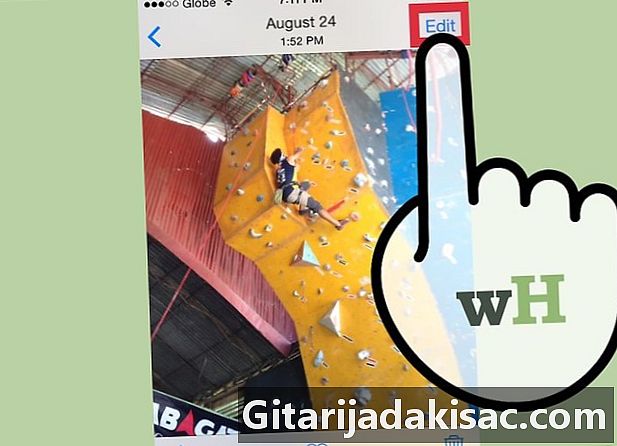
Napauta "Muokkaa" -vaihtoehtoa, joka sijaitsee näytön oikeassa yläkulmassa. Jos valokuva synkronoidaan iCloudista ja tehdään toisesta laitteesta, järjestelmä kopioi kuvan ennen kuin voit muokata sitä. -

Napauta "Rajaa" -painiketta. Tämä vaihtoehto sijaitsee näytön alareunassa, sitä edustavat kaksi viivaa, jotka leikkaavat ja muodostavat neliön. -

Aseta rajausmuoto. Sinulla on nyt ennalta määritelty luettelo muodoista, joita voidaan käyttää jokaisessa kuvassa. Näytä tämä luettelo napauttamalla vain oikeassa alakulmassa olevaa kuvaketta, juuri "Tallenna" -painikkeen yläpuolella. Kuvake edustaa useita sisäkkäisiä suorakulmioita.- Napauttamalla tätä kuvaketta avataan ennalta luotu luettelo. Käsiteltävä kuva rajataan sen keskeltä valitusta muodosta riippuen.
-
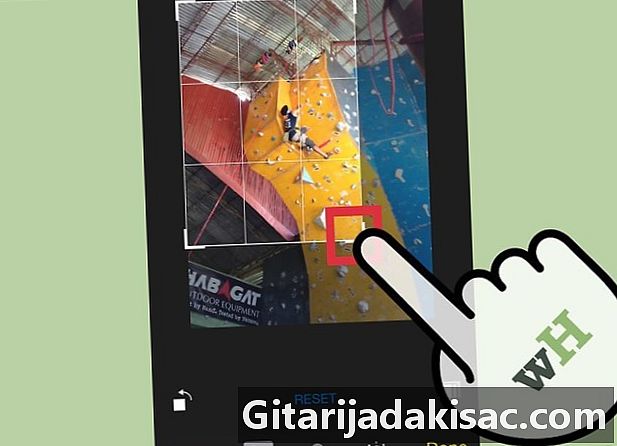
Rajaa kuva manuaalisesti. Voit rajata kuvan myös toimimalla manuaalisesti sitä peittävän ruudukon kanssa. Voit muuttaa sen kokoa työntämällä tai vetämällä ruudukon kulmia tai puristamalla tai zoomaamalla sormesi ikkunan suurenntamiseksi. Määrittelemällä uudelleen ruudukon koon, määrität myös kuvan osat, jotka säilyvät.- Voit toimia ruudukossa vetämällä reunoista yhdellä sormella.
-

Päihitä virheet. Jos olet tehnyt virheen kuvan muokkaamisessa, napauta "Peruuta" näytön alareunassa. Tämä toimenpide peruuttaa aiemman toimintosi. -

Vahvista rajaus. Kun olet valmis muokkaaminen, kosketa "Tallenna" vaihtoehto näytön oikeassa alakulmassa.
Tapa 2 Jos käytät iOS 7 -käyttöjärjestelmää
-

Avaa Valokuvat-sovellus. Napauta "Valokuvat" -kuvaketta, joka sijaitsee laitteen aloitusnäytössä. -
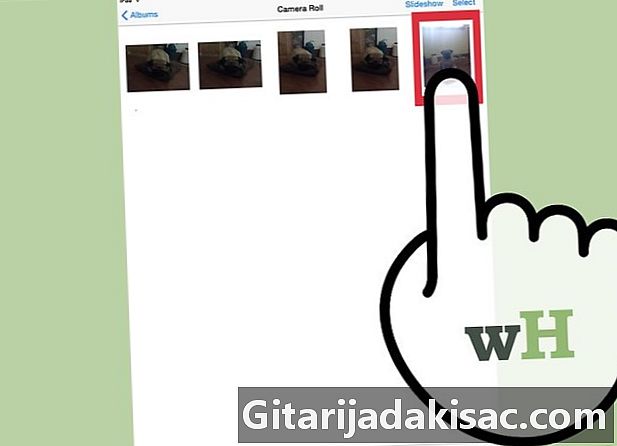
Etsi kuva, jonka haluat rajata. Voit selata kaikkia valokuvia tai valita tietyn albumin. Napauta kuvaa muokataksesi, avataksesi sen. -
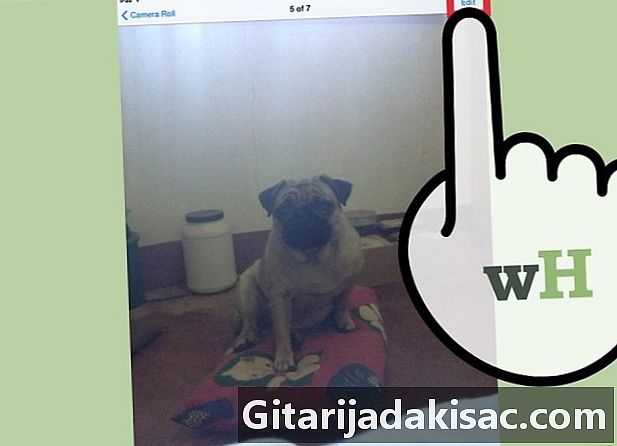
Napauta "Muokkaa" -vaihtoehtoa, joka sijaitsee näytön oikeassa yläkulmassa. Jos valokuva synkronoidaan iCloudista ja tehdään toisesta laitteesta, järjestelmä kopioi kuvan ennen kuin voit muokata sitä. -
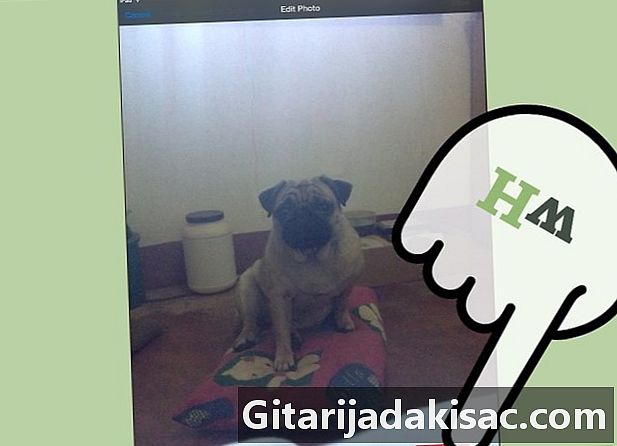
Napauta rajauskuvaketta näytön oikeassa alakulmassa.- Voit napauttaa valinnaisesti "Rajoittaa" -vaihtoehtoa asettaaksesi kuvan koon ennen rajaamista.
- IOS 7: ssä sama painike sai nimensä "Aspect".
-

Pienennä kuvaa kahdella sormella zoomataksesi ja loitontaaksesi kuvaa tehokkaasti. Voit myös manipuloida koko kuvaa napauttamalla ja venyttämällä sormella. -
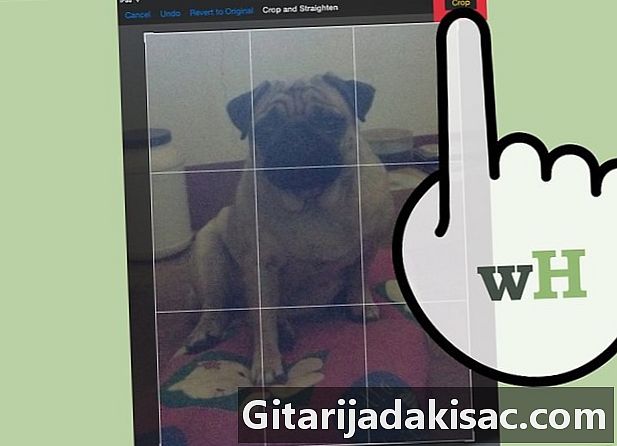
Rajaa kuvaa napauttamalla rajauspainiketta, joka ilmestyy keltaisena kuvan oikeassa yläkulmassa. -
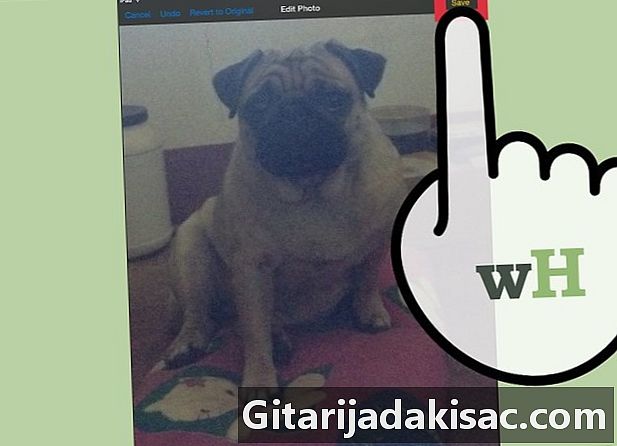
Napauta "Tallenna" -painiketta, joka näkyy keltaisena näytön oikeassa yläkulmassa, tallentaaksesi muutokset.

- iOS 5 sisältää aivan uuden palvelun nimeltään "i". Palvelun avulla iPhonen käyttäjät, iPod Touch ja iPad voivat vaihtaa ilmaiseksi ja rajoittamattomasti WiFi: n ja 3G: n kautta.
- iOS 5 on yhteensopiva seuraavien laitteiden kanssa: iPad, iPad 2, iPhone 3GS, iPhone 4 ja iPod touch 3. ja 4. sukupolvi.